Изменение дефолтного порта RDP¶
Процесс изменения порта сервиса удаленного доступа RDP - 3389(TCP) описан в официальной документации Microsoft Change the listening port for Remote Desktop on your computer
Относится к: Windows 10, Windows 8.1, Windows 8, Windows Server 2019, Windows Server 2016, Windows Server 2012 R2, Windows Server 2008 R2
При подключении к компьютеру (клиенту Windows или Windows Server) через клиент удаленного рабочего стола функция удаленного рабочего стола на вашем компьютере «слышит» запрос на подключение через определенный порт прослушивания (по умолчанию tcp/3389).
Вы можете изменить этот порт прослушивания на компьютерах Windows, изменив реестр.
Важно
Если вы используете брандмауэр, обязательно настройте брандмауэр для разрешения подключений к новому номеру порта. Для этого необходимо создать новое правило для входящего трафика, с указанием протокола TCP и номером порта, который будет использоваться для подключений по RDP.
- Запустите редактор реестра. (Введите regedit в поле поиска.)
- Перейдите к следующему подразделу реестра:
HKEY_LOCAL_MACHINE\System\CurrentControlSet\Control\Terminal Server\WinStations\RDP-Tcp\PortNumber
- Нажмите «Правка» > «Изменить», а затем нажмите «Десятичное число».
- Введите новый номер порта и нажмите кнопку «ОК».
- Закройте редактор реестра и перезагрузите компьютер.
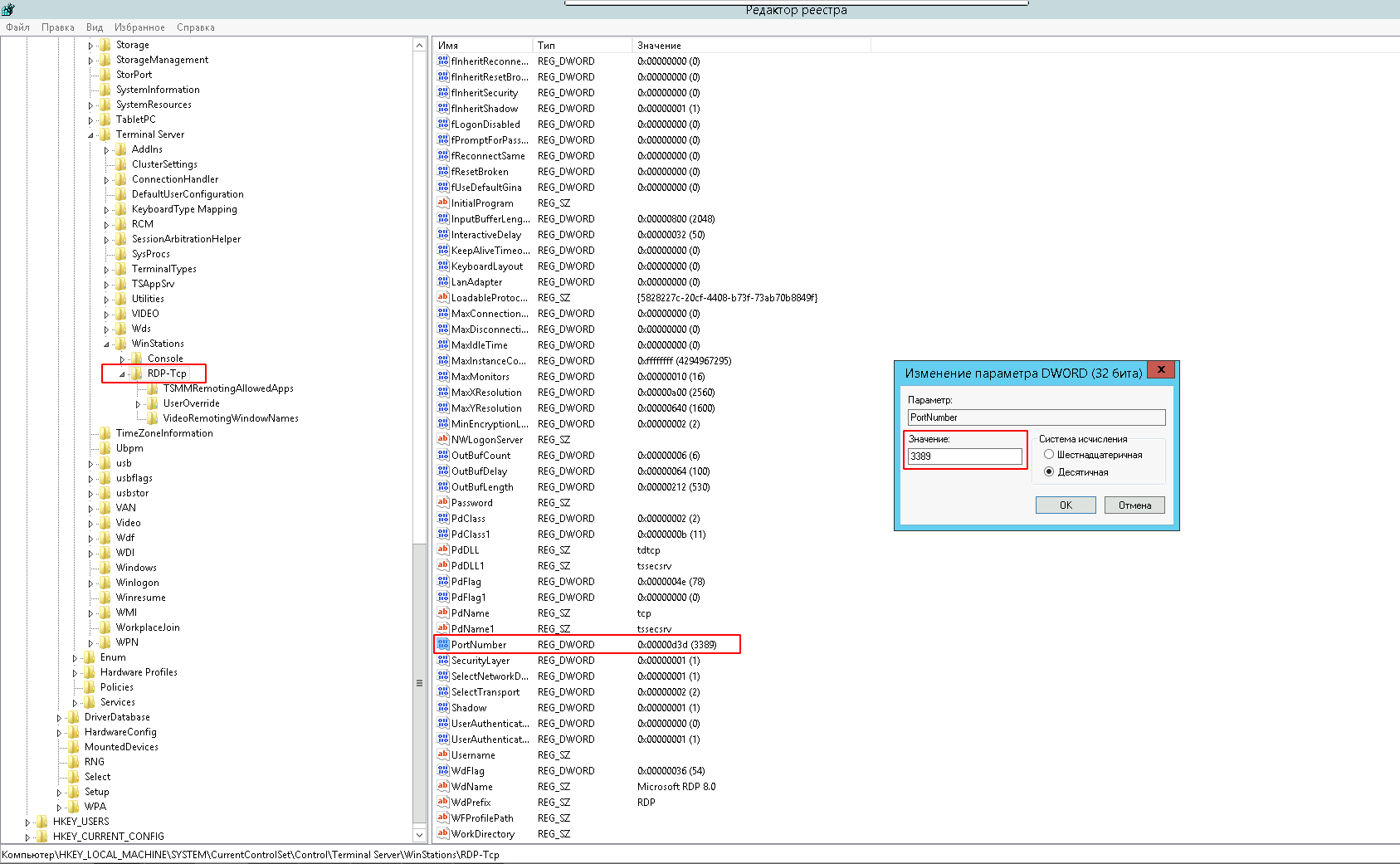
При следующем подключении к этому компьютеру с помощью подключения к удаленному рабочему столу необходимо ввести новый порт.
Подсказка
Для быстрого изменения порта можно выполнить команду через PowerShell или командную строку «CMD» c правами Администратора. Нижеуказанная команда выполняет те же действия, что и описаны выше.
REG ADD "HKLM\System\CurrentControlSet\Control\Terminal Server\WinStations\RDP-Tcp" /v PortNumber /t REG_DWORD /d <new-port> /f
Пример:
REG ADD "HKLM\System\CurrentControlSet\Control\Terminal Server\WinStations\RDP-Tcp" /v PortNumber /t REG_DWORD /d 5588 /f
где 5588 - новый порт, который будет использоваться для подключений по RDP.
Внимание
После изменения сервисного порта, обязательно внесите правки в брандмауэр, а также в группу безопасности проекта.